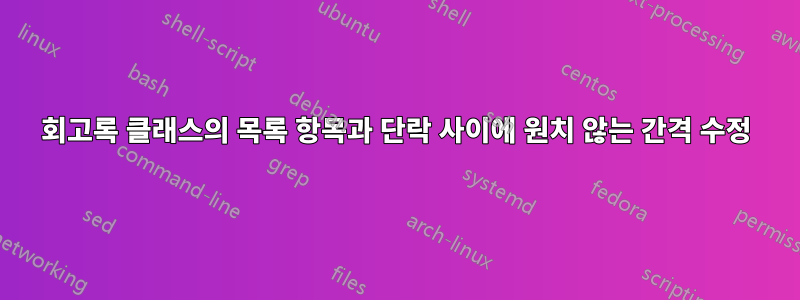
회고록 클래스에서 문서를 작성할 때 목록과 단락 사이에 원치 않는 공백이 생깁니다. 전체 페이지의 내용이 없으면 페이지 하단에 공백을 배치하는 대신 단락 사이에 내용이 퍼집니다. 기사에서는 발생하지 않는 회고록 클래스의 속성인 것으로 보입니다. 불행히도 문서 클래스로 변경하는 것은 옵션이 아닙니다. 페이지 하단에 나타나는 공백을 어떻게 변경합니까?
MWE:
'''
% \documentclass[]{article}
\documentclass[]{memoir}
\usepackage{graphicx}
\begin{document}
\begin{itemize}
\item One
\item Two
\item Three
\end{itemize}
\includegraphics[width=120mm]{example-image-9x16}
\end{document}
답변1
그래픽이 표준 여백
memoir이나article위쪽 및 아래쪽 여백에 비해 너무 커서 페이지 번호나 실행 중인 바닥글을 덮어쓰게 됩니다. 기존 여백을 사용하여 사용할 수 있는 최대값은 입니다width=108.7mm. 그러면 기존 텍스트 영역에 맞춰집니다.
이 질문은 이전에 여러 번 요청되었으며 LaTeX 표준 문서 클래스 및 유사한 클래스 사용 및 \flushbottom및 에 연결되었습니다 \raggedbuttom. 텍스트를 양면에 인쇄하여 책이나 소책자로 제본하려는 경우 일반적으로 스프레드의 텍스트가 페이지 상단과 하단에 정렬되는 것을 선호합니다. 따라서 이러한 사용 클래스는 \flushbottom. 페이지를 채우기 위해 LaTeX는 단락, 표시, 제목 등 사이의 공간을 늘립니다. 이는 보기에 좋지 않습니다. 그러나 LaTeX는 100% 자동 조판을 위한 것이 아니며, 합리적인 작성자가모든 창의적인 글쓰기를 마치고 문서의 오타와 문법을 최소 3번 교정한 후,문서의 각 페이지에 모든 유형의 'feinschmecker' 인쇄 문자를 적용하는 지루한 작업을 시작하세요.
주의!memoir두 가지 첫 번째 단계로 사용하는 경우 :
oneside적용할 옵션을 설정raggedbottom하고- 부동 환경에서 그래픽과 테이블을 캡슐화합니다.
그건:
\begin{figure}
\includegraphics[width=108.75mm]{example-image-9x16}
\end{figure}
\begin{table}
<example-table>
\end{table}
정당한 이유로 옵션을 사용할 수 없는 경우 oneside문서를 \raggedbottom.
모든 글쓰기와 교정을 마칠 때까지 페이지 나누기 등은 잊어버리세요. 그리고 플로팅 환경을 사용하지 않으면 그래픽이 다음 페이지로 밀려나고 대부분의 페이지에 텍스트가 남지 않을 수 있다는 점을 기억하세요.
잘못된 페이지 나누기를 방지하는 데 도움이 필요하면 TUGboat 39:3, 2018에 게시된 Frank Mittelbach의 두 가지 훌륭한 기사를 읽어 보시기 바랍니다.
게다가 당신은해야겠다수레에 관한 그의 유사한 훌륭한 답변을 읽어보십시오.LaTeX에서 그림 및 표와 같은 부동 소수점 환경의 위치에 영향을 미치는 방법은 무엇입니까?
예 1: 또는 그림 환경이 없는 oneside경우raggedbottom
\documentclass[]{memoir}
\usepackage{graphicx}
\begin{document}
\begin{itemize}
\item One
\item Two
\item Three
\end{itemize}
% If you do not encapsulate in a figure environment, you need a \noindent first
\noindent\includegraphics[width=108.7mm]{example-image-9x16}
\end{document}
예 2: oneside- 옵션 및 그림 환경 사용
\documentclass[oneside]{memoir}
\usepackage{graphicx}
%---------------- show page layout. don't use in a real document!
\usepackage{showframe}
\renewcommand\ShowFrameLinethickness{0.15pt}
\renewcommand*\ShowFrameColor{\color{red}}
%---------------------------------------------------------------%
\begin{document}
\begin{itemize}
\item One
\item Two
\item Three
\end{itemize}
% Encapsulating the graphic make it ‘float’. Encapsulate tables in a table-environment
\begin{figure}
\includegraphics[width=108.7mm]{example-image-9x16}
\end{figure}
\end{document}





